-
نویسنده: رها فهیمی
اگر از لپ تاپ دل (Dell) استفاده کرده و متوجه شدهاید که روشن نمیشود، میتوانید از روشهای مختلف سخت افزاری و نرم افزاری استفاده کرده و با پیدا کردن علت روشن نشدن لپ تاپ دل آن را عیب یابی کنید. میتوانید ابتدا بوق یا چراغهای چشمک زن را بررسی کرده و سپس هارد خود را ریست کنید.
تست POST لپ تاپ در این شرایط انجام شده و از طریق بوق لپ تاپ میتوانید متوجه آن شوید. ما در ادامه قصد داریم که بهترین روشهای موجود برای عیب یابی لپ تاپ دل را بررسی کرده و آن را در اختیار شما قرار دهیم. اگر لپ تاپ دل شما روشن نمیشود، احتمالا در همان لحظه ابتدایی نمیتوانید عیب یابی صحیحی داشته باشید.
لپ تاپ شما ممکن است که بهدلیل قطع برق، وجود مشکلاتی در هارد دیسک یا سایر مشکلات سخت افزاری داخلی، روشن نشود. حتی ممکن است که مشکلاتی در زمینه نرم افزار هم وجود داشته باشد. مهم نیست که این دلایل چه هستند. چرا که شما بالاخره میتوانید لپ تاپ خود را عیب یابی کرده و در سریعترین زمان ممکن، دوباره از لپ تاپ خود استفاده کنید.
بسیاری از روشهایی که در ادامه به آنها میپردازیم، روی لپ تاپهای دیگری مانند لپ تاپ ایسوس و مایکروسافت هم قابل پیاده سازی هستند و جنبه عمومیتری دارند. برخی از روشها هم مخصوص لپ تاپهای دل بوده و احتمالا مشکل شما را حل خواهند کرد.
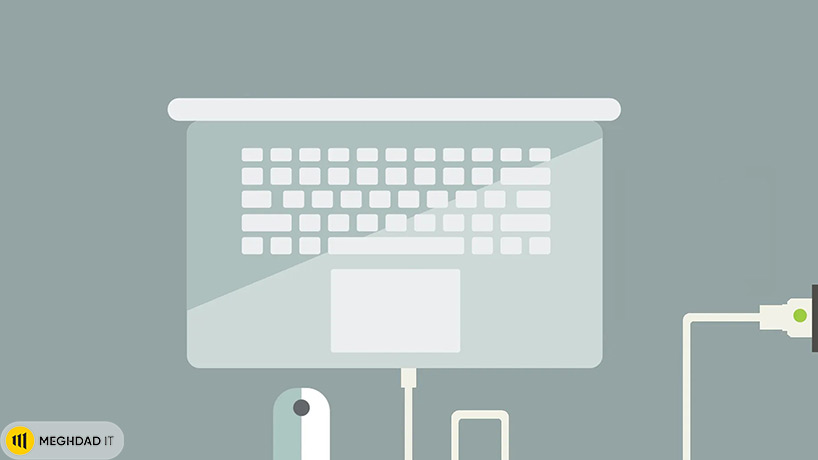
فهرست مطالب
بررسی علت روشن نشدن لپ تاپ دل
اولین نکتهای که باید به آن توجه کنید، چراغهای چشمک زن غیر معمول لپ تاپ یا شنیده شدن صدای بوق از آن است. اگر سعی میکنید که لپ تاپ خود را روشن کنید، اما بهدنبال آن، صدای بوق ممتد به گوشتان میرسد یا شاهد چشمک زدن یک سری کلیدهای صفحه کلید هستید (مانند Num Lock، Caps Lock یا Scroll Lock)، در اینصورت خودآزمایی سیستم یا همان POST ناموفق بوده است.
بیشتر بخوانید: تعویض رم لپ تاپ دل چگونه انجام میشود؟
در این هنگام معمولا شاهد روشن شدن فن هم خواهیم بود، اما چیزی روی نمایشگر ظاهر نمیشود. متاسفانه، این در اغلب اوقات خبر بدی برای لپ تاپ شما محسوب میشود. چرا که احتمالا سخت افزار لپ تاپ شما معیوب شده است.
در این مرحله باید از هارد ریست استفاده کرده و تست تشخیصی یکپارچه Dell را نیز تست کنید. برای این منظور باید به نمایندگی Dell مراجعه کرده یا از یک متخصص برای تعمیر لپ تاپ خود کمک بگیرید. هارد ریست لپ تاپ از مهمترین روشها برای یافتن علت روشن نشدن لپ تاپ دل بوده این امکان را فراهم میکند که جریان الکتریکی باقیمانده از لپ تاپ تخلیه شود.
لپ تاپ در این شرایط ریستارت شده و دل میتواند سیستم را بازیابی کند. برای شروع این کار، کابل آداپتور برق متناوب را از لپ تاپ خود جدا کرده و همه کابلها و دستگاههای USB را هم از لپ تاپ جدا کنید.

علت روشن نشدن لپ تاپ دل چیست
سعی کنید که لپ تاپ خود را از پرینتر جدا کرده و درایوهای فلش USB و موارد مشابه دیگر را هم از لپ تاپ خارج کنید. به عبارت دیگر، لپ تاپ شما نباید به چیزی متصل باشد. اگر باتری قابل جداسازی دارید، آن را خارج کرده و سپس دکمه پاور لپ تاپ را به مدت ۲۰ ثانیه فشار داده و نگه دارید.
بیشتر بخوانید: تعویض ال سی دی لپ تاپ اچ پی با چند راهکار ساده
در ادامه، لپ تاپ خود را دوباره به آداپتور AC وصل کرده و آن را به شارژر متصل کنید. بار دیگر لپ تاپ خود را راهاندازی کرده و از آن بهره ببرید. یکی از راهکارهای دیگر برای یافتن علت روشن نشدن لپ تاپ دل توجه به پاور لپ تاپ است. مشکلات سخت افزاری بالقوه زیادی وجود دارد که میتواند باعث شود تا لپ تاپ به درستی روشن نشود.
اگر لپ تاپ با فشار دادن دکمه پاور – حتی پس از هارد ریست – هیچ کاری انجام نمیدهد، اطمینان داشته باشید که پاور لپ تاپتان از کار افتاده است. سعی کنید که لپ تاپ خود را به شارژر دیواری وصل کرده و از باتری استفاده نکنید. اگر دکمه پاور را فشار دادهاید، اما هیچ چراغی روشن نشده و صدای فن لپ تاپ را هم نمیشنوید، احتمالا پاور لپ تاپتان از کار افتاده است.
اگر محفظه لپ تاپتان را باز کردهاید، میتوانید از یک مولتی متر استفاده کرده و پاور لپ تاپ خود را تست کنید. اگر با این روش هم نتوانستید مشکل را پیدا کنید، باید لپ تاپ خود را به یک متخصص نشان دهید.

دلایل روشن نشدن لپ تاپ دل
در تمام لپ تاپهای مدرن، میتوانید از یک تست تشخیصی بهنام Diagnostic استفاده کنید. این شیوه میتواند علت اصلی بسیاری از مشکلات بزرگ لپ تاپتان را آشکار کند. برای استفاده از آن، دکمه پاور را فشار داده و هنگامی که لوگوی Dell ظاهر شد، کلید F12 را مکررا فشار دهید.
بیشتر بخوانید: شارژ نشدن باتری لپ تاپ و دلایل آن
پس از چند ثانیه، صفحه بوت بایوس برایتان نمایش داده میود. از صفحه لمسی یا کلیدهای جهتدار برای انتخاب Diagnostics و اجرای آن بهره ببرید. چند دقیقه طول میکشد تا تست کامل شده و تمام مشکلاتتان بهصورت یادداشت نمایش داده شوند.
استفاده از حالت Safe Mode ویندوز هم برای پیدا کردن دلایل روشن نشدن لپ تاپ دل میتواند کارساز باشد. اگر لپ تاپ شما روشن شده، اما بعدا، صفحه لوگوی Dell فریز شده یا در حین تلاش برای راهاندازی ویندوز از کار میافتد، احتمالا با یک مشکل نرم افزاری مواجه هستید.
بیشتر بخوانید: علائم خرابی کابل فلت لپ تاپ
سعی کنید که ویندوز را در حالت Safe Mode بوت کرده و اگر نسخه حذف شده ویندوز شروع به کار کرد، نرم افزار آنتی ویروس را اجرا کنید تا ببینید که سیستم شما در معرض خطر قرار دارد یا خیر. حتی میتوانید نرم افزاری که هنگام بوت ویندوز اجرا میشود را غیر فعال کرده و ببینید که تداخل خاصی هنگام بوت شدن ویندوز وجود دارد یا خیر.

ارائه راه حل مشکل روشن نشدن لپ تاپ دل
با پیادهسازی روشهای بالا، احتمالا تا حدی میتوانید لپ تاپ خود را راه بیندازید. اما هنوز هم احتمال رخ دادن خطاهای جدی هنگام بوت ویندوز وجود دارد. اگر پیام خطایی مانند «no boot device found» نمایش یافت، احتمالا هارد لپ تاپ شما خراب شده یا بهطور کامل از کار افتاده است.
بیشتر بخوانید: نصب هارد SSD روی لپ تاپ و فرایند آن
اگر به خرابی هارد دیسک خود مشکوک هستید، فورا لپ تاپ خود را خاموش کرده و سعی نکنید که دوباره آن را روشن کنید. چرا که استفاده مجدد از یک هارد دیسک خراب، ممکن است که ریکاوری اطلاعات آن را مشکلتر کند. برای کمک به ریکاوری هارد دیسک خود، از متخصصین کمک گرفته و از دستگاههای پیشرفته برای این منظور استفاده کنید.
در مرحله آخر، باید از کار افتادن نمایشگر را نیز بررسی کنید. این امکان وجود دارد که علت روشن نشدن لپ تاپ دل بهخاطر وجود ایرادی در نمایشگر باشد، اما این گزینه چندان محتمل نیست. اگر به سلامت فنی لپ تاپ خود اعتماد داشته و صدای بوق لپ تاپتان به درستی شنیده میشود، میتوانید این راهکار را هم تست کنید.
بیشتر بخوانید: تست باتری لپ تاپ HP به چند شیوه مختلف
برای این منظور، یک کابل HDMI را به لپ تاپ خود متصل کرده و آن را به تلویزیون یا مانیتور دسکتاپ خود وصل کنید. اگر محتواهای لپ تاپ شما به درستی روی صفحه نمایش اکسترنال نمایش داده میشود، احتمالا با خطای صفحه نمایش لپ تاپ خود مواجه هستید.

حتما روشنایی و کنتراست را با استفاده از کلیدهای روی صفحه کلید تنظیم کنید. اگر همچنان کار نمیکند، از یک متخصص برای تعمیر صفحه نمایش لپ تاپ خود کمک بگیرید. اینها روشهای کلی برای آگاهی از علت روشن نشدن لپ تاپ دل بودند و با روشهای سادهای میتوانید حلشان کنید.
بیشتر بخوانید: حل مشکلات کارت گرافیک و تحلیل آنها
سوالات متداول
در ادامه قصد داریم که به چند مورد از سوالات مهم پیرامون علت روشن نشدن لپ تاپ دل جواب داده و نکات اضافی را با شما در میان گذاریم.
دلیل اصلی روشن نشدن لپ تاپ چیست
دلیل اصلی روشن نشدن لپ تاپ – فارغ از مدل آن – میتواند از شارژر یا باتری باشد. در صورت امکان، از شارژرهای دیگر هم استفاده کرده و اگر جواب نداد، باتری لپ تاپ را تعویض کنید. با این حال، اکثر لپ تاپهای جدیدتر به شما اجازه نمیدهند که باتری را جداسازی کنید. بنابراین، بهترین گزینه ممکن این است که با پشتیبانی سازنده لپ تاپ در ارتباط بوده و مشکل خود را حل کنید.

نحوه دسترسی به فایلهای لپ تاپی که روشن نمیشود، چیست؟
اگر لپ تاپ شما هنوز کار میکند، اما ویندوز بوت نمیشود، سعی کنید که از یک درایو USB برای راهاندازی آن و دسترسی به هارد دیسک خود استفاده کنید. در این شرایط میتوانید فایلهای خود را انتقال دهید. همچنین میتوانید هارد دیسک را از لپ تاپ جدا کرده و به کامپیوتر دیگری وصل کنید.
سخن آخر
در این مطلب سعی کردیم که نگاهی به علت روشن نشدن لپ تاپ دل انداخته و روشنهای حل آن را نیز بررسی کنیم. دیدیم که دلیل اصلی این مشکل، میتواند از پاور یا باتری لپ تاپ باشد. شارژر و نوع اتصال آن به لپ تاپ خود را همیشه بررسی کرده و در صورت حل نشدن مشکل،ِ از سالم بودن پاور لپ تاپ خودتان هم اطمینان حاصل کنید.
شما هم میتوانید از تجربیات خود در این زمینه برای ما صحبت کنید. تا کنون با مشکل روشن نشدن لپ تاپ خود مواجه شدهاید؟ برای حل آن چه راهکارهایی را پیادهسازی کردید؟ میتوانید در بخش کامنتها با ما همراه شوید.
دلیل اصلی روشن نشدن لپ تاپ چیست?
دلیل اصلی روشن نشدن لپ تاپ - فارغ از مدل آن - میتواند از شارژر یا باتری باشد. در صورت امکان، از شارژرهای دیگر هم استفاده کرده و اگر جواب نداد، باتری لپ تاپ را تعویض کنید. با این حال، اکثر لپ تاپهای جدیدتر به شما اجازه نمیدهند که باتری را جداسازی کنید.
نحوه دسترسی به فایلهای لپ تاپی که روشن نمیشود، چیست؟
اگر لپ تاپ شما هنوز کار میکند، اما ویندوز بوت نمیشود، سعی کنید که از یک درایو USB برای راهاندازی آن و دسترسی به هارد دیسک خود استفاده کنید. در این شرایط میتوانید فایلهای خود را انتقال دهید. همچنین میتوانید هارد دیسک را از لپ تاپ جدا کرده و به کامپیوتر دیگری وصل کنید.
شما میتوانید برای خرید و خواندن مقاله های بیشتر به فروشگاه مقداد آی تی و مجله مقداد آی تی مراجعه کنید.






